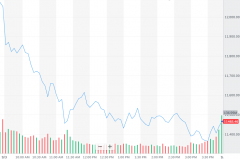word文档中表格断页怎么处理
时间:2020-09-10 17:00:05
作者:重庆seo小潘
来源:
第一步:如下图所示,word表格中插入文字比较多的时候,会出现断页的情况。 第二步:把光标放到红色线框标记的位置,会选中整个word表格。 第三步:单击鼠标右键,选择“表格属性”选项,弹出下图所示对话框。 相关信息:《word新手入门教程》 第四步:切换

第一步:如下图所示,word表格中插入文字比较多的时候,会出现断页的情况。
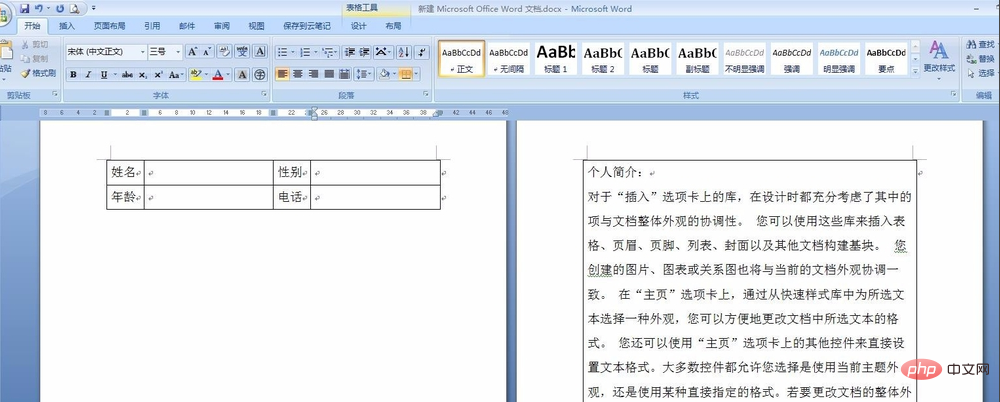
第二步:把光标放到红色线框标记的位置,会选中整个word表格。
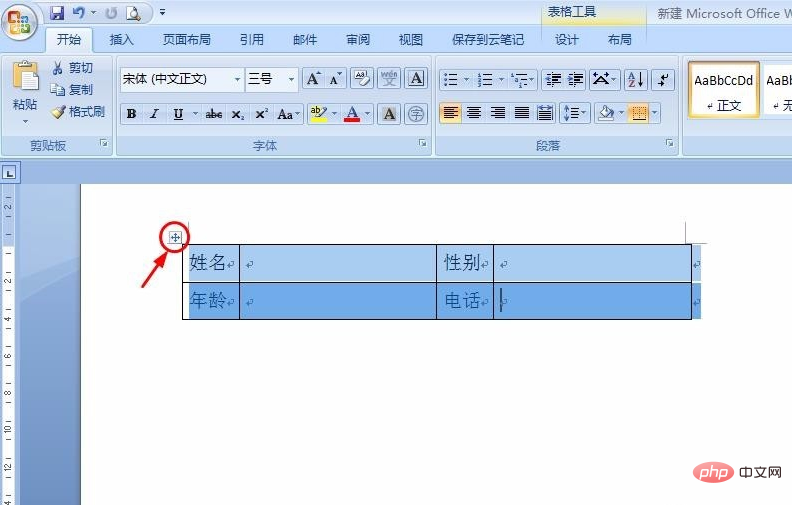
第三步:单击鼠标右键,选择“表格属性”选项,弹出下图所示对话框。
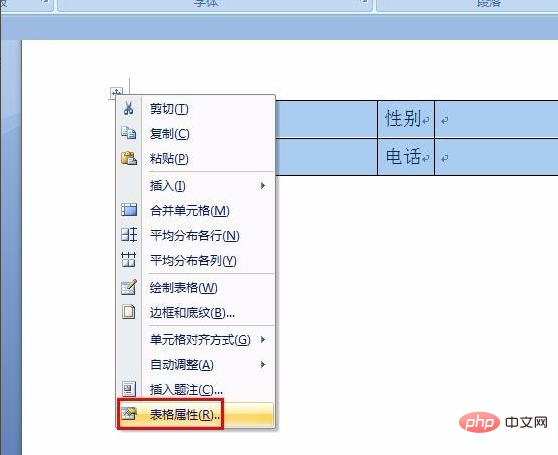
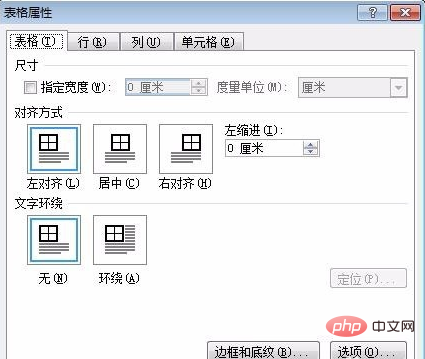
相关信息:《word新手入门教程》
第四步:切换至“行”标签,找到“允许跨页断行”选项。
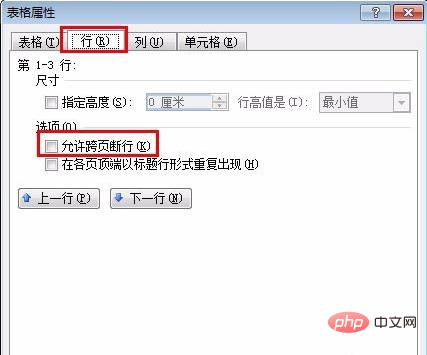
第五步:勾选上“允许跨页断行”,单击“确定”按钮。
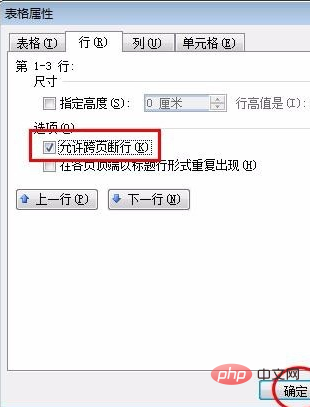
第六步:跨页的的表格显示到了同一页。
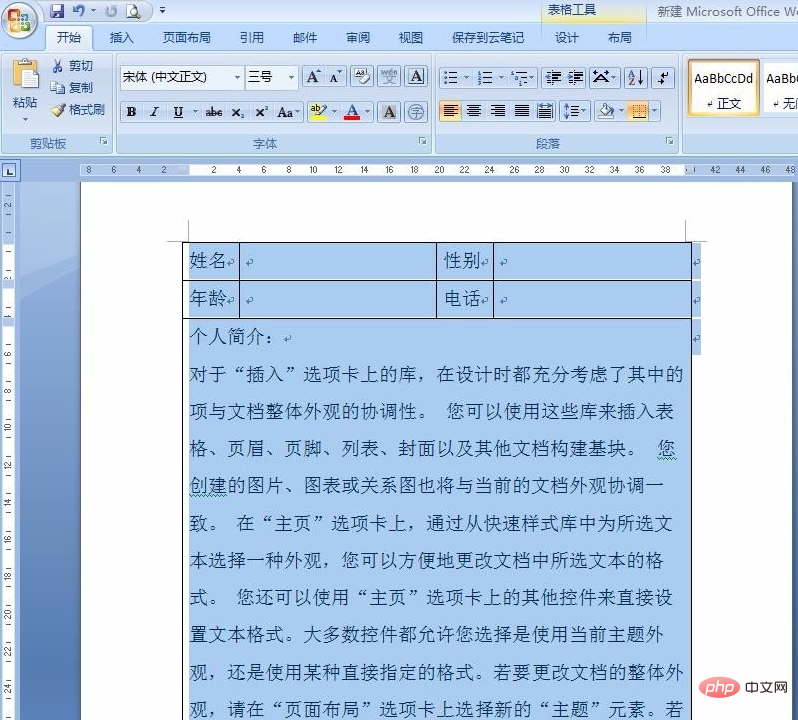
最终效果如下图所示。
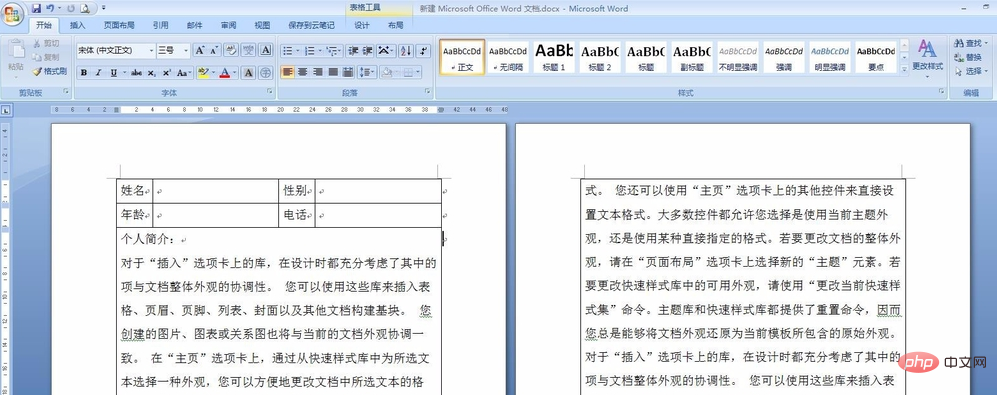 以上就是word文档中表格断页怎么处理的详细内容,更多请关注小潘博客其它相关文章!
以上就是word文档中表格断页怎么处理的详细内容,更多请关注小潘博客其它相关文章!